
Eigentlich habe ich mir nie Gedanken über die Steuerung bei Videospielen gemacht und die Tastaturbelegung immer so angenommen, wie sie vom Entwickler vorgegeben war.
Bis ich zu »Rainbow Six Siege« kam. Wie soll man aus der Seitwärtsbewegung einen schnellen Peek ausführen, wenn die Tasten zum seitlich Laufen und Lehnen direkt übereinander liegen?
Dadurch hakte die Ausführung bestimmter Bewegungen an allen Ecken und Enden und aufgrund des mangelnden Bewegungsflusses und Komforts, ist der Spielspaß auch auf der Strecke geblieben.
Dazu gab es noch zig Aktionen, die auch alle auf eine eigene Taste gelegt werden wollten. Also, wie sollte ich das alles mit nur einer Hand – zentriert auf WASD – noch bedienen? Eine Lösung musste her!
Der Heilsbringer: ESDF
Vom »Zehn Finger Schreiben« war mir die Ausgangsstellung der linken Hand auf den Tasten [A], [S], [D] und [F] durchaus geläufig. In Windows und diversen Programmen nutze ich häufig Shortcuts mit der gleichen Handhaltung wie beim Tippen.
Warum diese Haltung also nicht auch zum Spielen nutzen?
Der Entschluss von WASD auf ESDF zu wechseln war gefasst! Nach dem Umkonfigurieren der Tasten und einer kurzen Eingewöhnung – ja, die Finger wollten immer wieder zu WASD zurück, wie sie es jahrelang gewohnt waren – muss ich sagen, es ist ein echter »Gamechanger«.
Ich bereue lediglich, dass ich nicht schon viel früher auf das ESDF-Layout umgestiegen bin.
Das Lehnen bei Rainbow Six Siege habe ich mir auf [A] und [V] gelegt, sodass ich mich, unabhängig von meiner Laufrichtung, mit dem kleinen Finger oder Daumen lehnen kann. Auf der linken Seite habe ich eine komplette Spalte an Tasten hinzugewonnen, beziehungsweise komme ich auch einfacher an die Tasten rechts von meiner linken Hand.
Rennen läuft bei mir über [Caps-Lock], was nicht ganz optimal ist, da die Großschreibung dann oft noch aktiv bleibt. Aber [Shift] war mir zu weit weg und wenn es in einem Spiel keine Lehnfunktion gibt, dann aktiviere ich das Rennen auch gerne mit der [A]-Taste.
Der Daumen deckt bei mir die untere Reihe von [X] bis [,] ab, sowie [Alt] und die [Leertaste]. Auch [G], [H], [J] und [K] lassen sich noch mit dem Daumen erreichen, wobei ich den Zeigefinger da aber in den meisten Fällen bevorzuge.
Oft habe ich dadurch genügend Tasten zur Verfügung, damit ich mir »sensible Aktionen« etwas weiter nach außen legen kann. In der Hitze des Gefechts versehentlich die Karte zu öffnen oder einen seltenen Trank zu benutzen, kommt nicht so prickelnd. Darum liegt das bei mir jetzt alles auf [M] oder [J].
Ihr seid frei, was die Belegung angeht. Also nutzt beim Remapping die Gelegenheit, um die Steuerung um ESDF herum nach eurem Geschmack anzupassen. So hatte ich [Q] mal für einige Zeit als Sprungtaste definiert.
Probleme durch die Umstellung auf ESDF
Über die Jahre hatte ich insgesamt relativ wenig Probleme mit dem ESDF-Layout. Das wohl Nervigste ist lediglich, die Tasten bei jedem Spiel neu belegen zu müssen. Es gibt einfach Spiele, die keine individuelle Anpassung der Tasten anbieten (meistens kleinere Indie-Titel).
Manchmal konnten auch vereinzelte Tasten wie [<] und [Caps-Lock] nicht zugewiesen werden.
Zum Glück kann ich aber mit meiner Corsair Tastatur und der iCue Software ein komplettes Remapping vornehmen und das geänderte Tastatur-Layout dann mit dem gewünschten Spiel verknüpfen.
Somit sind Standardänderungen, wie WASD zu ESDF und bestimmte Änderungen der Aktionstasten schnell erledigt. Sollte ich zwischendurch den Tab wechseln und in einer anderen Anwendung schreiben, dann tippe ich automatisch wieder mit dem normalen Tastatur-Layout.
Nur, wenn ich im Spiel auch noch schreiben muss, ist es natürlich besser, die Tasten in der Anwendung selbst umzubelegen. Wer eine andere Tastatur besitzt oder nicht mit iCue hantieren möchte, findet im Internet auch kostenlose Alternativen mit ähnlichem Funktionsumfang.
Seid ihr noch auf der Suche nach einer passenden Gaming-Tastatur? Dann schaut mal in Neles Kaufberatung zu den besten Gaming-Tastaturen für jedes Budget.
Wie kam es eigentlich zu WASD?
Von den Pfeiltasten kommend, bot »Quake II« WASD bereits als alternatives Tastatur-Layout an. Ebenso hat ein damals noch neues und unbekanntes Studio namens »Valve« ihren ersten Shooter »Half-Life« mit WASD als vorkonfigurierte Steuerung veröffentlicht.
Mit dem Hype um die Half-Life Mod »Counter-Strike« ging das Spiel endgültig durch die Decke und WASD hat sich als Standard etabliert.

03:22
Unser Test-Video zu Half Life aus dem Jahr 1998.
In einer E-Mail an PCGamer hat sich ironischerweise der Mitbegründer und Präsident von Valve Gabe Newell (Spitznahme: »GabeN«) kürzlich selbst als Nutzer von ESDF bekannt.
Welche Tastatur-Layouts laut KI-Analyse am effektivsten sind, hat Gerald Weßel in einem weiteren Beitrag für euch zusammengefasst.
Ist ESDF auch für euch das bessere Tastatur-Layout zum Spielen? Oder werden wir vielleicht sogar in Zukunft auf total andere Layouts zurückgreifen müssen, um noch mehr Tasten für komplexere Aktionen erreichen zu können? Schreibt es uns in den Kommentaren!



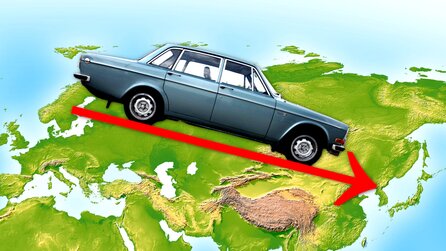




Nur angemeldete Benutzer können kommentieren und bewerten.
Dein Kommentar wurde nicht gespeichert. Dies kann folgende Ursachen haben:
1. Der Kommentar ist länger als 4000 Zeichen.
2. Du hast versucht, einen Kommentar innerhalb der 10-Sekunden-Schreibsperre zu senden.
3. Dein Kommentar wurde als Spam identifiziert. Bitte beachte unsere Richtlinien zum Erstellen von Kommentaren.
4. Du verfügst nicht über die nötigen Schreibrechte bzw. wurdest gebannt.
Bei Fragen oder Problemen nutze bitte das Kontakt-Formular.
Nur angemeldete Benutzer können kommentieren und bewerten.
Nur angemeldete Plus-Mitglieder können Plus-Inhalte kommentieren und bewerten.